Nastavitev igre Hamachi za igre preko omrežja
Hamachi - priročna aplikacija za gradnjo lokalnih omrežij preko interneta, opremljena z enostavnim vmesnikom in številnimi parametri. Če želite igrati v omrežju, morate poznati svojo identifikacijsko številko, geslo za vstop in začetne nastavitve, ki bodo v prihodnosti zagotavljale stabilno delovanje.
Vsebina
Pravilna nastavitev Hamachi
Sedaj bomo spremenili parametre operacijskega sistema, nato pa bomo spremenili možnosti programa samega.
Nastavitev sistema Windows
- 1. Poiščite ikono internetne povezave v pladnju. Spodaj kliknite »Središče za omrežje in skupno rabo « .

2. Pojdite na "Spremeni nastavitve adapterja" .
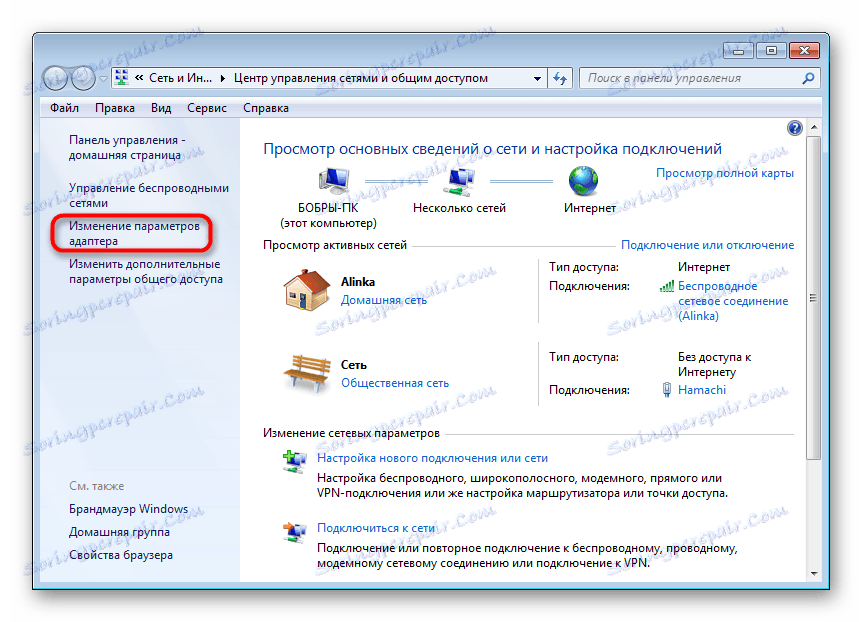
3. Našli smo mrežo Hamachi . Ona mora biti prva na seznamu. Pojdimo na zavihek "Urejanje" - "Pogled" - "Meniska vrstica" . Na prikazani plošči izberite »Napredne možnosti« .
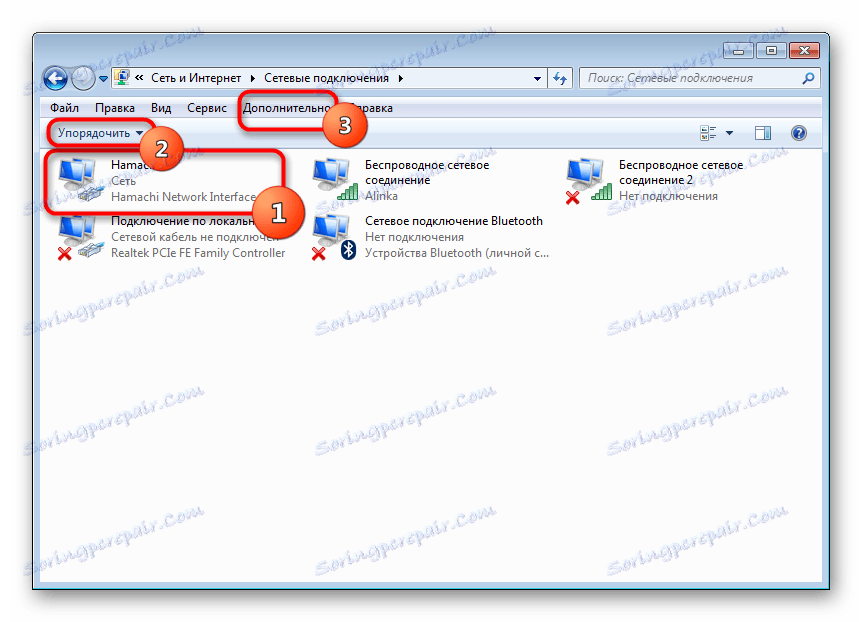
4. Izberite našo mrežo na seznamu. Uporabite puščice, da jo premaknete na začetek stolpca in pritisnite "OK" .
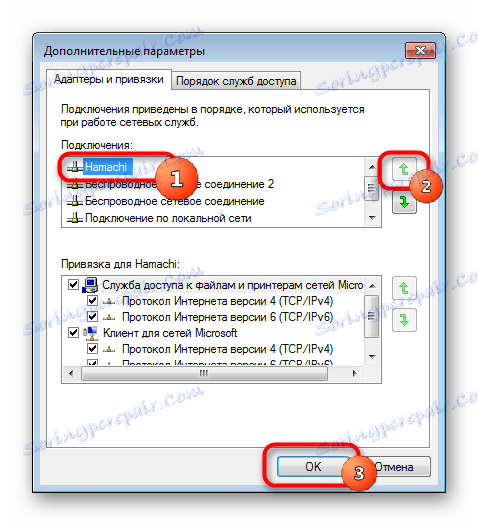
5. V lastnostih, ki se odprejo ob kliku na omrežje, z desno tipko miške kliknite »Internet Protocol Version 4« in kliknite »Properties« .
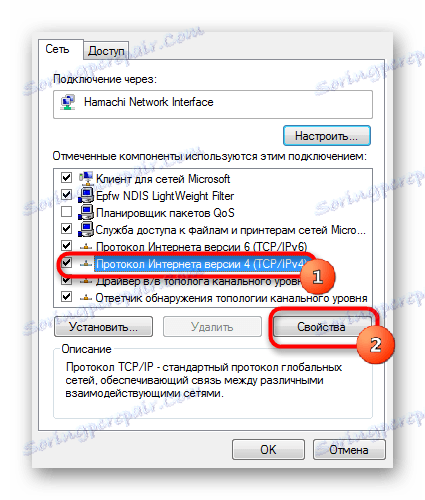
6. V polju »Uporabi naslednje IP naslove« vnesite IP naslov Hamachi, ki ga je mogoče videti poleg gumba za aktivacijo programa.
Upoštevajte, da se podatki vnesejo ročno, funkcija kopiranja ni na voljo. Druge vrednosti bodo samodejno zapisane.


7. Takoj pojdite v razdelek »Napredno« in izbrišite obstoječe prehode. Malo pozneje bomo prikazali vrednost meritve, ki je enaka "10" . Potrdite in zaprite okna.

Premakni se k našemu emulatorju.
Nastavitev programa
- 1. Odprite okno za urejanje parametrov.
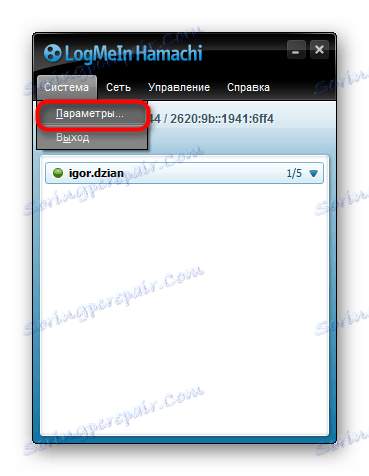
2. Izberite zadnji del. V "Povezave z vrstniki" spreminjamo.
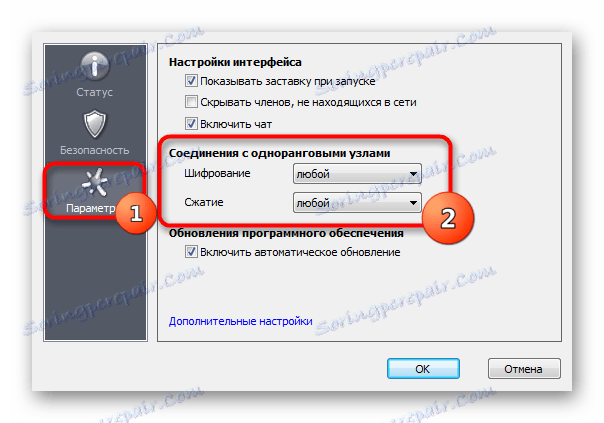
3. Takoj pojdite v "Napredne nastavitve" . Najdemo vrstico »Uporabi proxy strežnik« in postavimo »Ne« .

4. V vrstici »Filteriranje prometa« izberite »Dovoli vse« .

5. Potem, " Nastavitev imena resolucij z uporabo protokola mDNS" je nastavljena na "Da" .
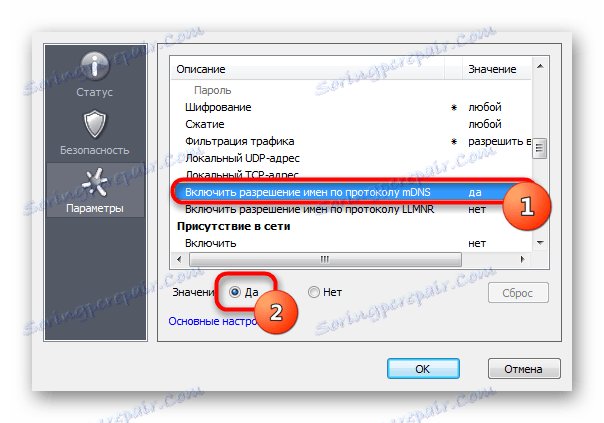
6. Poiščite razdelek »Prisotnost v omrežju« in izberite »Da« .
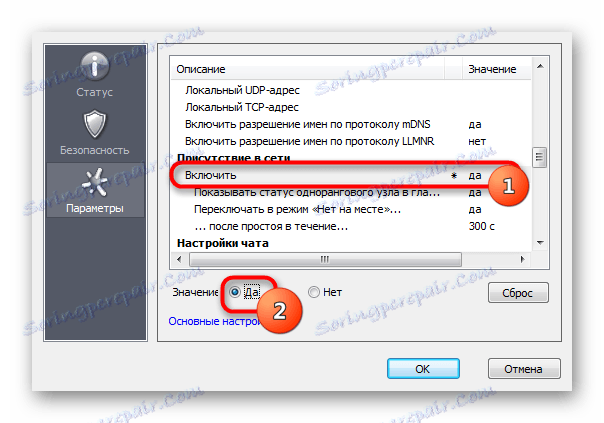
7. Če je vaša internetna povezava konfigurirana prek usmerjevalnika in ne neposredno s kablom, lahko dodelite naslove »Lokalni UDP-naslov« -12122 in »Lokalni TCP-naslov« -12121.

8. Zdaj morate ponastaviti številke vrat na usmerjevalniku. Če imate TP-Link, nato v katerem koli brskalniku vnesite naslov 192.168.01 in vnesite njene nastavitve. Vhod se izvaja v skladu s standardnimi poverilnicami.
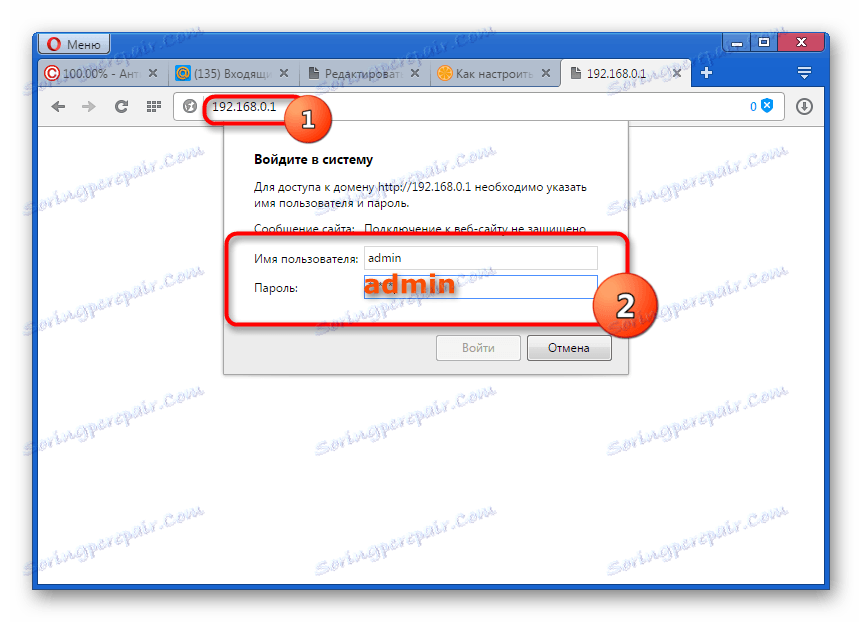
9. V razdelku "Posredovanje" - "Virtualni strežniki" . Kliknite »Dodaj novo« .
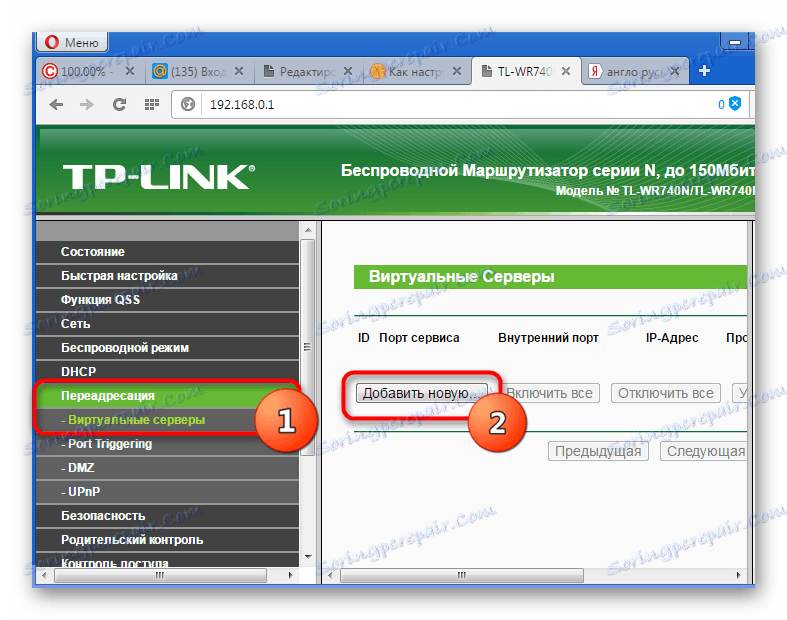
10. Tukaj v prvi vrstici "Port of Service" vnesite številko vrat, nato pa v "IP Address" - lokalni ip naslov vašega računalnika.
Najlažji način za iskanje IP-ja je v brskalniku v brskalniku vnesite »Poišči lasten naslov IP« in pojdite na eno od spletnih mest, s katerim preverite hitrost povezave.
V polju "Protokol" vnesite "TCP" (zaporedje protokolov je treba upoštevati). Zadnji element »Stanje« ostane nespremenjen. Shranite nastavitve.
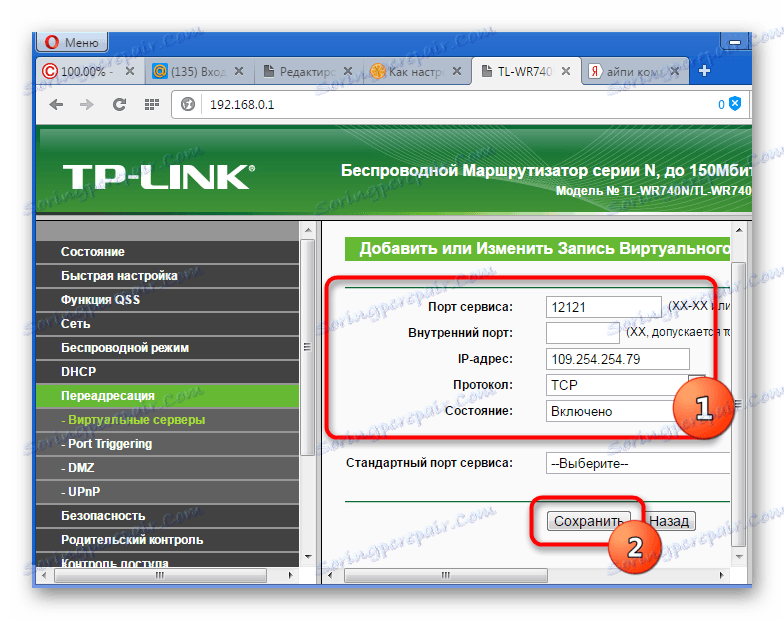
11. Zdaj dodamo tudi vrata UDP.
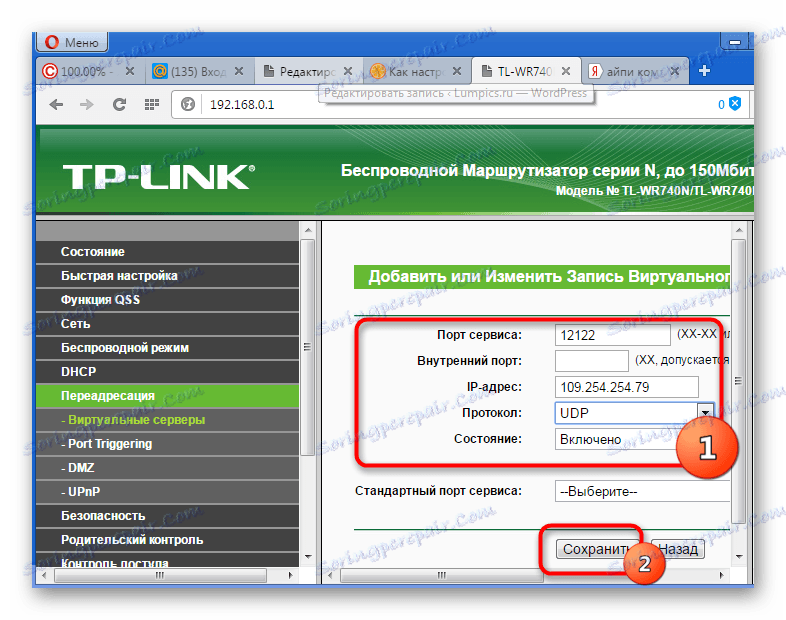
12. V glavnem oknu z nastavitvami pojdite na »Stanje« in na nekem mestu vnesite »MAC-naslov« . Pojdite na DHCP - "Rezervacija naslova" - "Dodaj novo" . Predpiše MAC naslov računalnika (posnet v prejšnjem razdelku), iz katerega bo v prvi polji vzpostavljena povezava z Hamachi. Še enkrat bomo napisali IP in shranili.
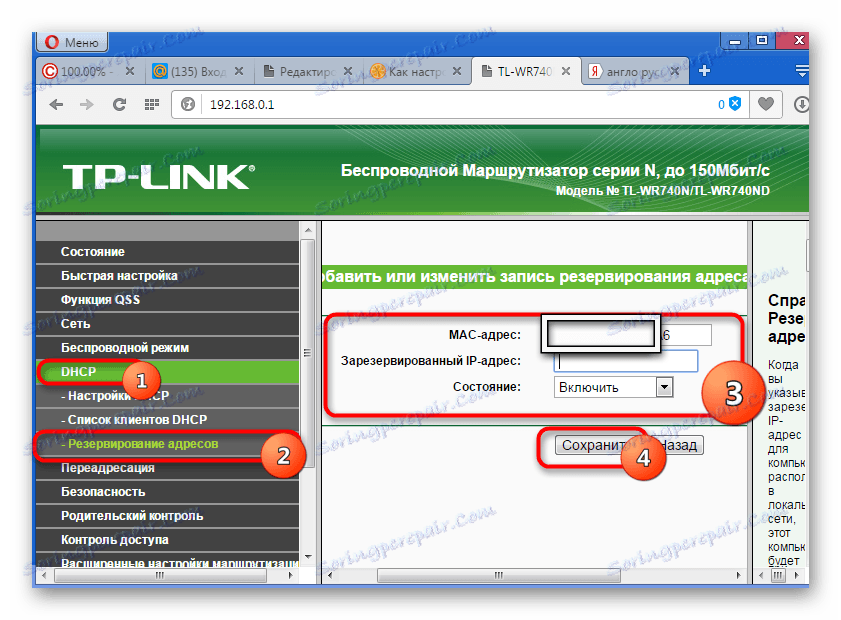
13. Ponovno zaženite usmerjevalnik z velikim gumbom (ne zamenjujte s ponastavitvijo).
14. Da bi spremembe začele veljati, je treba tudi znova zagnati Hamachi emulator.
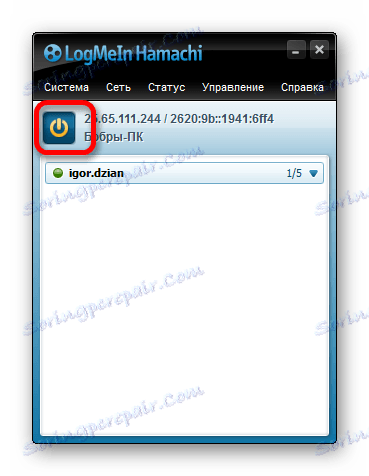
To zaključi konfiguracijo Hamachi v operacijskem sistemu Windows 7. Na prvi pogled se vse zdi zapleteno, vendar po navodilih po korakih se lahko vsa dejanja izvedejo zelo hitro.